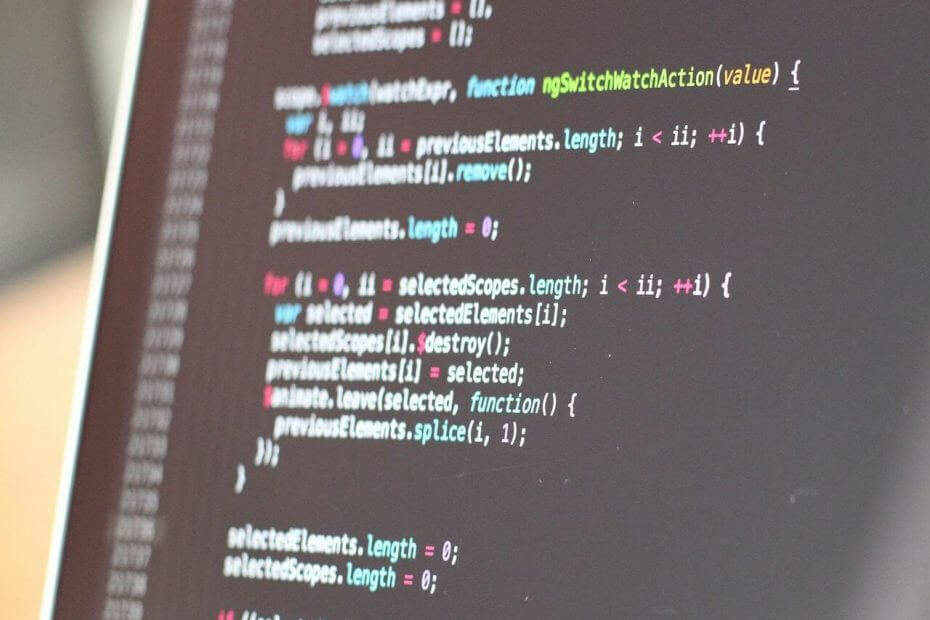ისწავლეთ ამ ფუნქციის მართვა თქვენს მოწყობილობაზე
- Tamper Protection არის უსაფრთხოების ფუნქცია, რომელიც იცავს თქვენს Windows 10 მოწყობილობას.
- თქვენ შეგიძლიათ ხელით ჩართოთ ან გამორთოთ იგი სხვადასხვა მეთოდის გამოყენებით.
- სხვათა შორის, თქვენ შეგიძლიათ გამორთოთ Tamper Protection მისი კონკრეტული რეესტრის გასაღების ნავიგაციით და მისი შეცვლით.

უსაფრთხოება Windows-ის მომხმარებლების მთავარი საზრუნავია, განსაკუთრებით მაშინ, როდესაც საქმე ეხება ინფორმაციის დაცვას და კონფიდენციალურობას.
სწორედ ამიტომ ხდება მუდმივი განახლებები და გაუმჯობესებები ამ სფეროში, განახლებები, რომლებიც მოიცავს ფუნქციას, სახელწოდებით Tamper Protection.
მიუხედავად იმისა, რომ Windows Security საკმარისად ძლიერია კიბერუსაფრთხოების საფრთხეების უმეტესობის დასაძლევად, ის უსარგებლო ხდება მესამე მხარის პროგრამული უზრუნველყოფის ან მავნე პროგრამის მიერ მისი დეაქტივაციის შემდეგ.
სწორედ ამიტომ შეიქმნა Tamper Protection ფუნქცია, რადგან მისი მთავარი მიზანია თავიდან აიცილოს შესაბამისი Windows Defender ანტივირუსული პარამეტრების შეცვლა.
ამ ზომით, ჩვენ შევადგინეთ იმ მეთოდების სია, რომელთა გამოყენებაც შეგიძლიათ Windows 10-ში შეყოვნებით დაცვის გამორთვის ან გასააქტიურებლად, თუმცა ჩვენ გირჩევთ, რომ ეს ფუნქცია ყოველთვის გააქტიურებული იყოს.
როგორ ჩავრთოთ ან გამორთოთ Tamper Protection Windows 10-ში?
1. გამოიყენეთ Windows Security UI
- დააწკაპუნეთ დაწყება ღილაკი თქვენს დავალების პანელზე.
- დააჭირეთ პარამეტრებს.
- გადადით განახლებები და უსაფრთხოება.
- აირჩიეთ Windows Security.
- გადაერთეთ ვირუსებისა და საფრთხეებისგან დაცვაზე.
- აირჩიეთ პარამეტრების მართვა.
- ცოტა გადაახვიეთ საპოვნელად გაყალბების დაცვა.
- გადართვა შორის ჩართულია ან გამორთულია, იმის მიხედვით, თუ რა გჭირდებათ.

2. შეცვალეთ რეესტრის გასაღები Tamper Protection-ისთვის
1. დააწკაპუნეთ გაიმარჯვე + რ თქვენს კლავიატურაზე Run დიალოგის გასახსნელად.
2. Დაწერე regedit.exe. ეს გახსნისრეესტრის რედაქტორი.

3. ნავიგაცია ამ ადგილას: HKEY_LOCAL_MACHINESOFTWAREMicrosoftWindows DefenderFeatures

4. ორჯერ დააწკაპუნეთ გამოძახებულ DWORD-ზეTamperProtectionმისი მნიშვნელობის შესწორება.
5. დააყენეთ იგი0Tamper Protection-ის გამორთვა. ალტერნატიულად, შეგიძლიათ დააყენოთ ის5Tamper Protection-ის გასააქტიურებლად.
თქვენს კომპიუტერზე Tamper Protection-ის ჩართვის ან გამორთვის ძალიან მარტივი მეთოდია რეესტრის შესწორება. ყველაფერი რაც თქვენ უნდა გააკეთოთ არის ნავიგაცია Tamper Protection რეესტრის გასაღებზე და შეცვალოთ მისი DWORD მნიშვნელობა თქვენი პრეფერენციების მიხედვით.
Თუ თქვენ გაქვთ რეესტრში წვდომის პრობლემა, გადახედეთ ჩვენს სპეციალურ სტატიას იმის გასარკვევად, თუ რა უნდა გააკეთოთ.
- ლეპტოპის უსაფრთხოება: 11 საუკეთესო პროგრამა თქვენი პორტატული კომპიუტერის დასაცავად
- 5+ საუკეთესო მონაცემთა მოპოვების საწინააღმდეგო პროგრამული უზრუნველყოფა ჰაკერების თავიდან ასაცილებლად
- 5+ საუკეთესო უსაფრთხოების პროგრამული უზრუნველყოფა Alienware კომპიუტერებისთვის
3. გამოიყენეთ Intune
- გადადით Microsoft 365 Device Management პორტალი.
- შედით თქვენი სამუშაო ან სკოლის ანგარიშით.
- აირჩიეთ მოწყობილობის კონფიგურაცია.
- Წადი პროფილები.
- შექმენით პროფილი, რომელიც მოიცავს შემდეგ პარამეტრებს:
- Პლატფორმა:
- Windows 10 და შემდეგ
- პროფილის ტიპი:
- ბოლო წერტილის დაცვა
- Პლატფორმა:
- Წადი პარამეტრები.
- აირჩიეთ Windows Defender უსაფრთხოების ცენტრი.
- Დააკლიკეთ გაყალბების დაცვა.
- კონფიგურაცია on ან გამორთულია.
- მიანიჭეთ პროფილი ერთ ან მეტ ჯგუფს.
შემდეგი 3 მეთოდიდან რომელიმეს დაცვით, თქვენ შეძლებთ ჩართოთ ან გამორთოთ Tamper Protection, როგორც თქვენთვის შესაფერისია. თუმცა, გაითვალისწინეთ, რომ Tamper Protection-ის ბუნებისა და მისი მოქმედების გამო, რეკომენდებულია მისი მუდმივად ჩართვის შენარჩუნება.
თქვენთვის სასარგებლო აღმოჩნდა ეს სახელმძღვანელო? შეგვატყობინეთ ქვემოთ მოცემულ კომენტარების განყოფილებაში.